Ürün Arama WooCommerce Bloğu Nasıl Kullanılır
Yayınlanan: 2021-12-18Ne kadar çok ürün satarsanız, müşterilerin tam olarak aradıkları ürünleri bulması o kadar zor olabilir. Birçok ziyaretçinin, ürünlerin sayfalarını dolaşmak için zamanı yoktur. Ürün Arama WooCommerce bloğunun kurtarmaya gelebileceği yer burasıdır. Ziyaretçilerin satın almak istedikleri ürünleri bulmak için kullanabilecekleri bir arama çubuğu eklemenizi sağlar.
Bu makale, Ürün Arama bloğunu gönderilerinize ve sayfalarınıza nasıl ekleyeceğinizi gösterecek ve nasıl yapılandırılacağını tartışacaktır. Ayrıca bloğu etkili bir şekilde kullanmak için birkaç ipucunu da gözden geçireceğiz.
Hadi hadi bakalım!
Ürün Arama WooCommerce Bloğu Gönderinize veya Sayfanıza Nasıl Eklenir
Ürün Arama bloğunu WordPress'e eklemek çok basit bir işlemdir. Öğeyi yerleştirmek istediğiniz sayfa için Blok Düzenleyiciyi açın ve yeni bir blok eklemek için + işaretine tıklayın. Ardından, "ürün araması" aramak için arama çubuğunu kullanın:
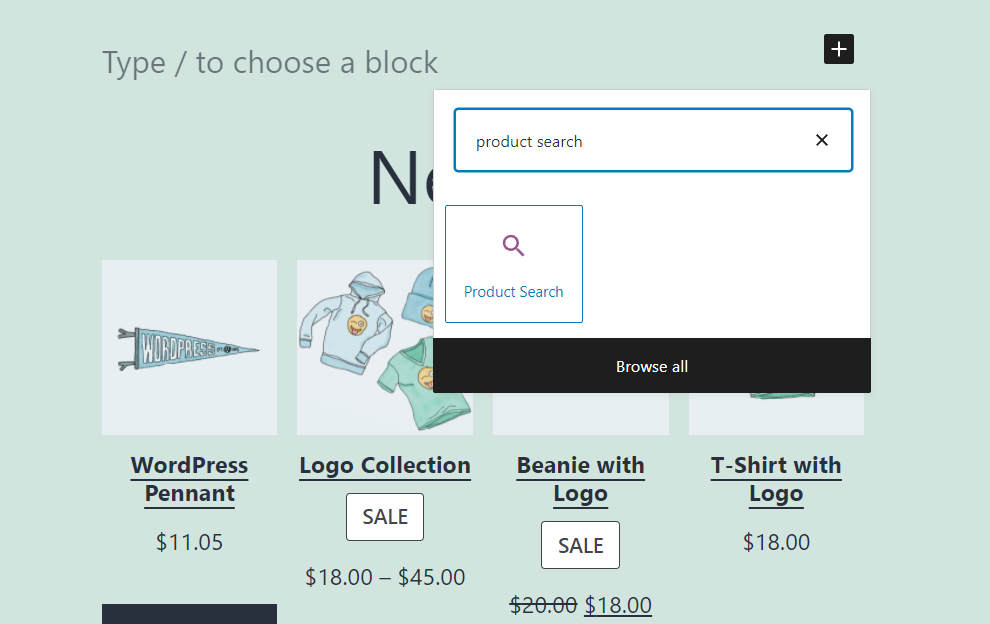
Bloğun kendisi iki öğe içerir: bir başlık ve bir arama çubuğu. Ürün Arama bloğu şöyle görünür:
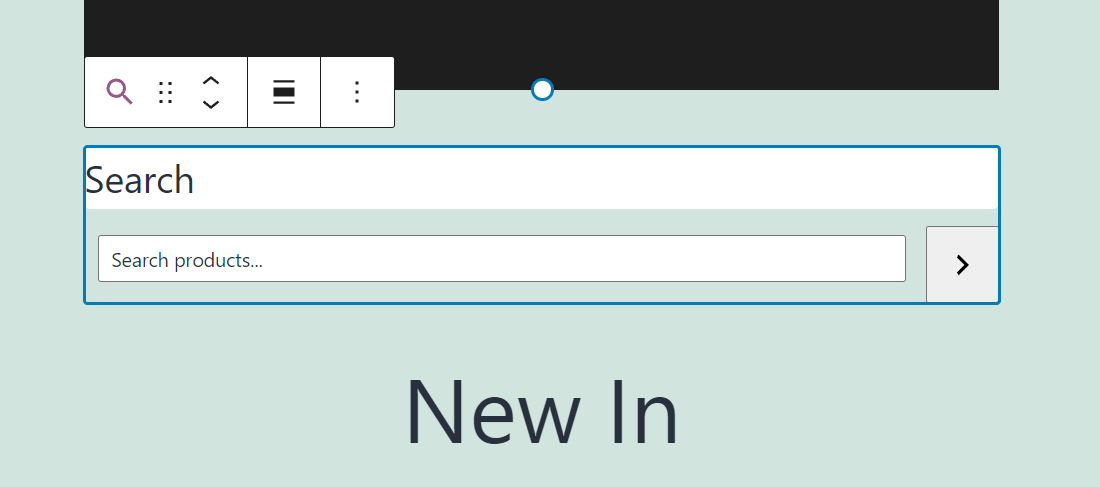
Hem arama çubuğunun üstündeki alan etiketini hem de çubuğun içindeki metni düzenleyebilirsiniz. Aşağıdaki ekran görüntüsünde, her iki öğenin metnini değiştirdik:
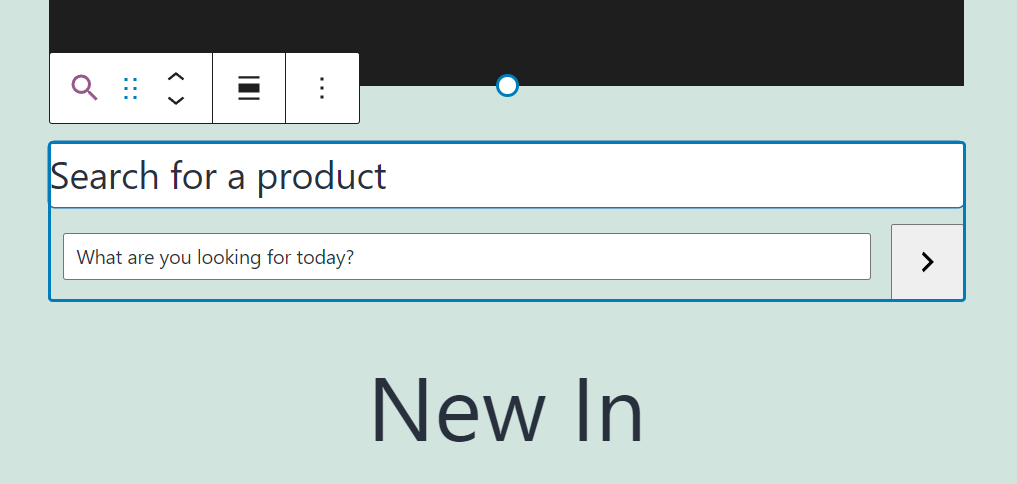
Arama çubuğunu kullandığınızda, otomatik tamamlama özelliği içermediğini fark edeceksiniz. Bu, arama çubuğuna ürün adlarını yazarken bloğun kullanıcılara önerilerde bulunmayacağı anlamına gelir.
Bu hafif kullanılabilirlik dezavantajına rağmen, Ürün Arama bloğunun kullanımı kolaydır. Müşteriler tam veya kısmi ürün adları yazabilir ve WordPress ilgili sonuçları yeni bir sayfada döndürür.
Ürün Arama WooCommerce Blok Ayarları ve Seçenekleri
Ürün Arama bloğu, minimum bir dizi yapılandırma seçeneği sunar. Farenizi bloğun üzerine getirirseniz, üzerinde görünen biçimlendirme menüsünü kullanarak hizalamasını değiştirebilirsiniz:
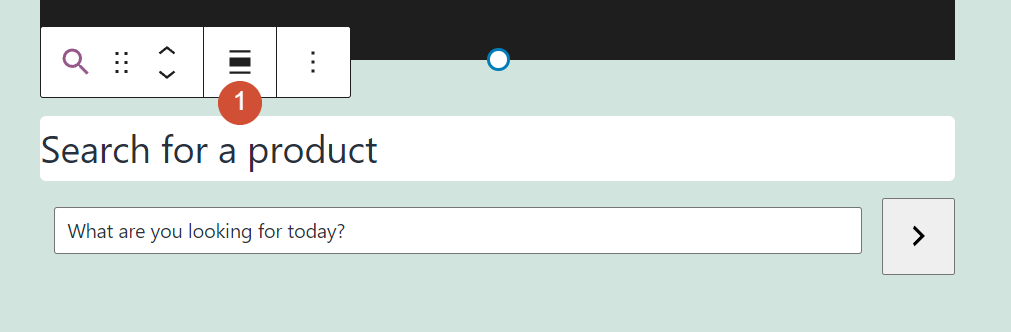
Blok seçildiğinde ve ekranın sağ üst köşesindeki dişli şeklindeki simgeye tıklandığında, ek bir yapılandırma seçeneği içeren bir menü açılır.
Burada, arama alanı etiketini kaldırmanızı sağlayan bir ayar göreceksiniz. Ürün arama çubuğunun üzerinde gördüğünüz başlık budur:
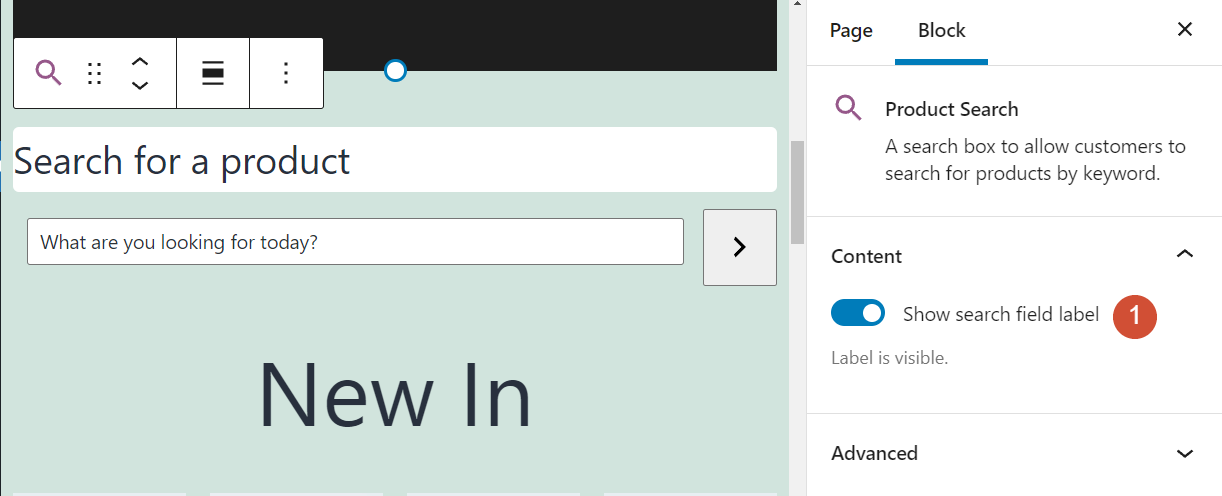
Ayrıca, yapılandırma ayarlarında İçerik bölümünün altındaki Gelişmiş sekmesini de fark edeceksiniz. Gelişmiş sekmesi, Ürün Arama bloğuna özel CSS sınıfları eklemek için bir alan içerir:
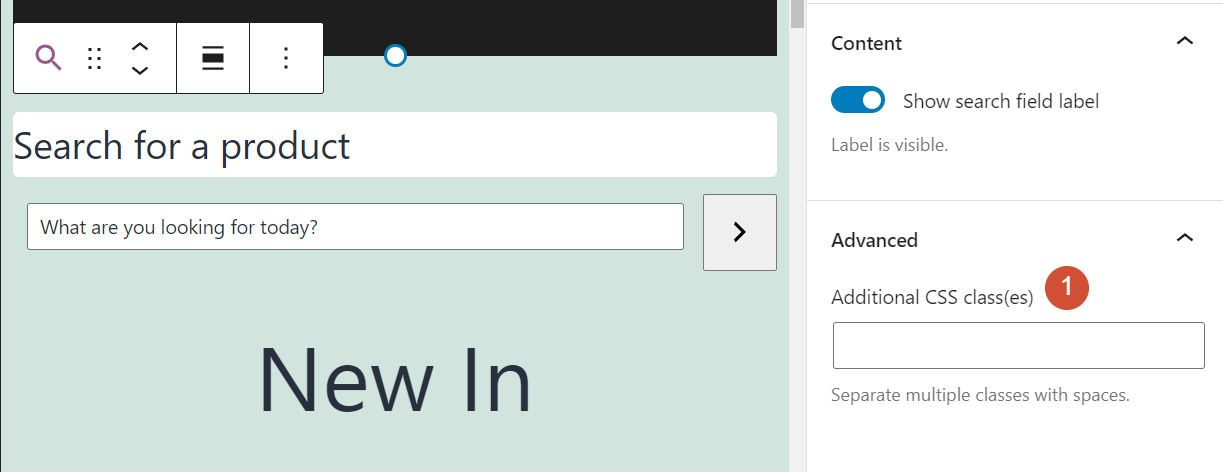
Bundan beri blok yalnızca birkaç yapılandırma ayarı içerir, stilini değiştirmek için özel CSS kullanmanız gerekir. Ancak, Ürün Arama bloğunun varsayılan tasarımı çok minimalist olduğundan bu gerekli olmayabilir. Bu nedenle, hangi WordPress temasını kullanırsanız kullanın, yerinde görünmemelidir.
Ürün Arama WooCommerce Block'u Etkili Bir Şekilde Kullanmak için İpuçları ve En İyi Uygulamalar
Ürün Arama bloğu çok esnektir. Bu nedenle, WordPress web sitenizin neredeyse her yerine yerleştirebilirsiniz.

İdeal olarak, ürünleri sergilediğiniz herhangi bir sayfada bloğu öne ve ortaya koymayı düşünmelisiniz. Bu şekilde, ziyaretçiler onu kaçırmayacak ve aradıkları öğeleri bulmak için kullanabilecekler:
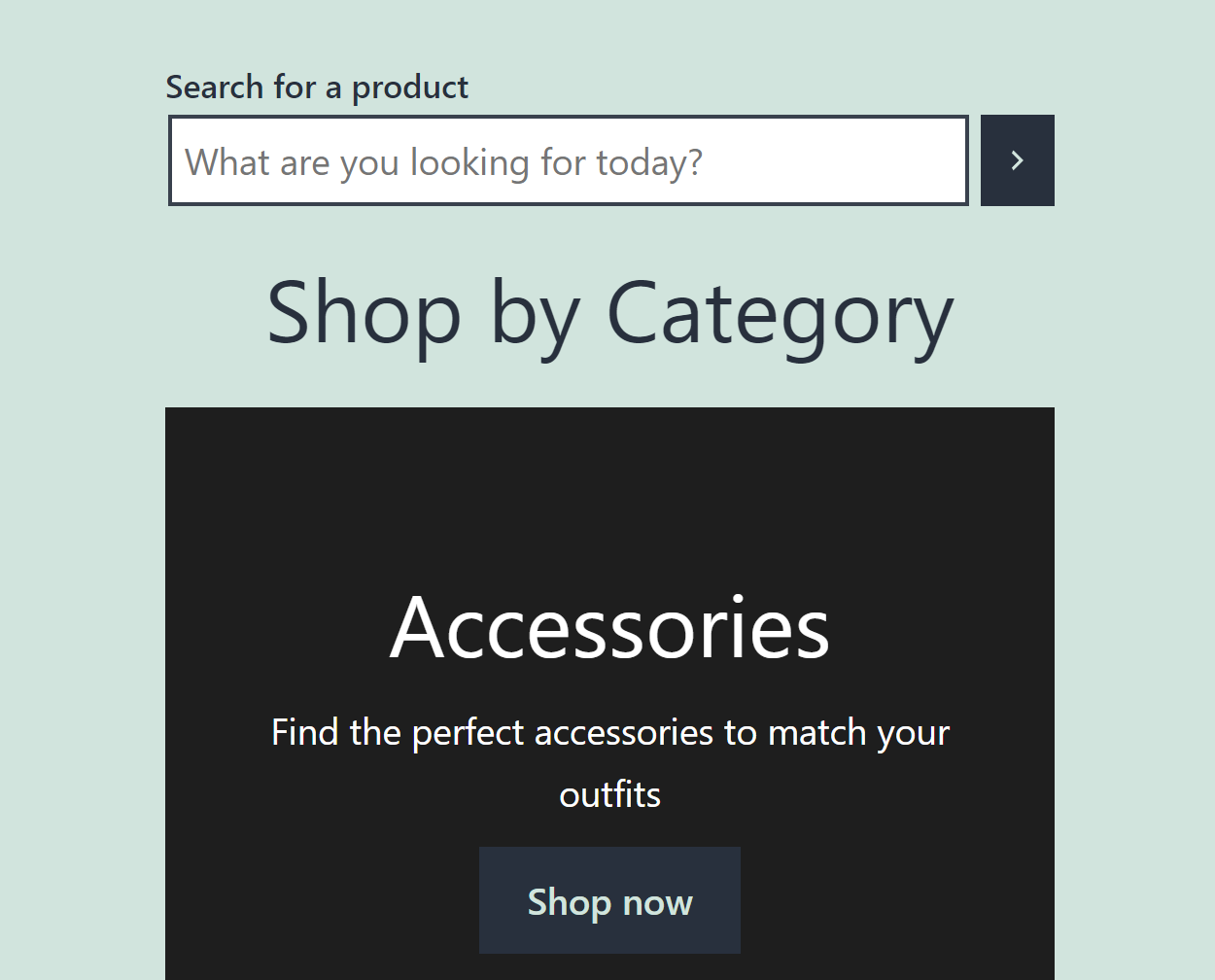
Deneyimlerimize göre, ürün ızgaralarının üzerine yerleştirirseniz, kullanıcıların Ürün Arama bloğunu gözden kaçırma olasılığı daha düşüktür. Bir ziyaretçi öğeyi kullandığında, onları arama sonuçlarını içeren yeni bir sayfaya gönderir:
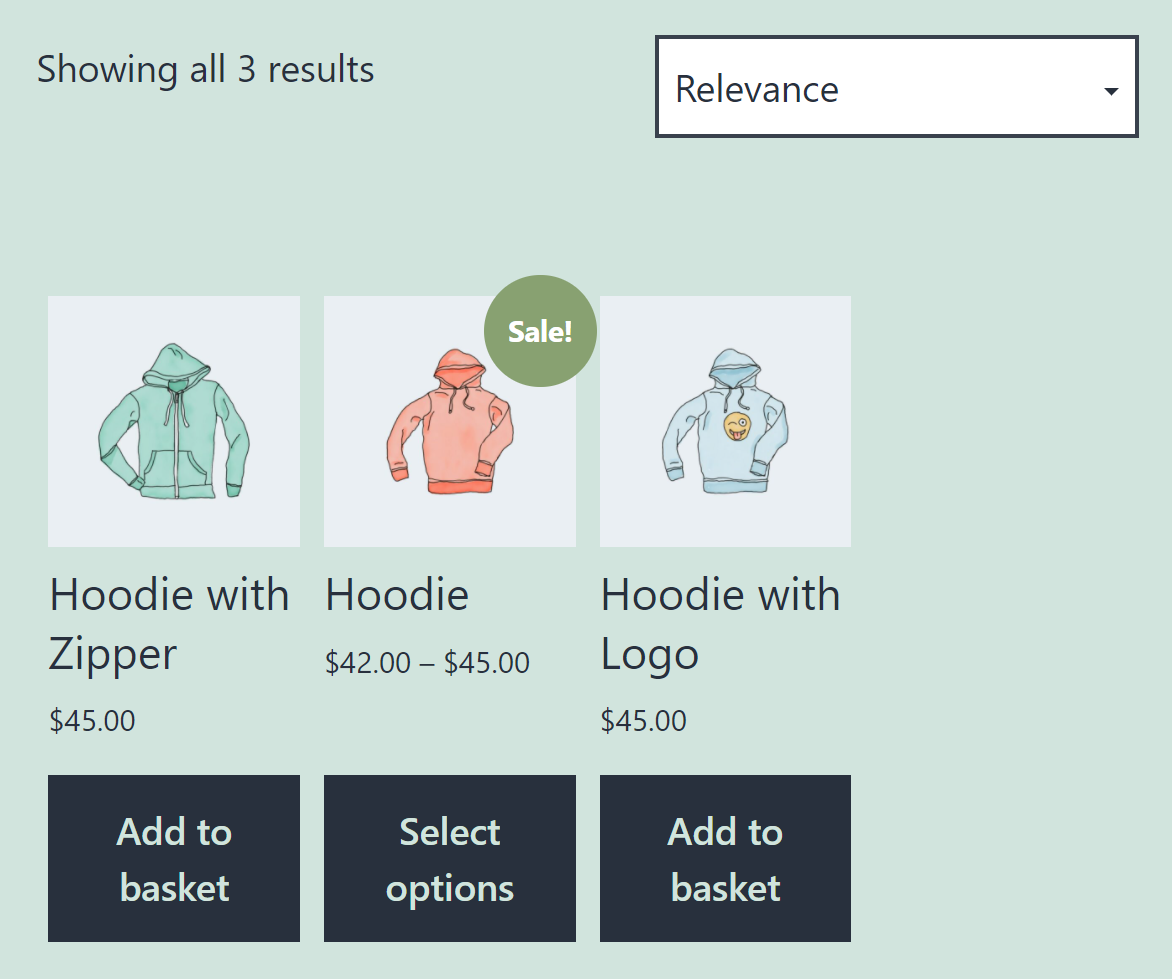
Ayrıca, Ürün Arama bloğu yalnızca açıklayıcı ürün başlıkları ve kapsamlı açıklamalar kullanırsanız etkili olacaktır. Uygun tanımlayıcılar olmadan arama özelliği, ziyaretçileri istedikleri öğelere yönlendirmez. Çoğu durumda, buradaki kötü tasarım, satış kaybına neden olabilir.
Ürün Arama WooCommerce Bloğu Hakkında Sıkça Sorulan Sorular
Ürün Arama bloğu veya nasıl çalıştığı hakkında hâlâ sorularınız varsa, bu bölüm bunları yanıtlamalıdır. Ürün Arama bloğu ile WordPress'in varsayılan arama özelliği arasındaki farklardan bahsederek başlayalım.
Ürün Arama Bloğu Yerine Varsayılan WordPress Arama Özelliğini Kullanabilir miyim?
Varsayılan WordPress arama aracı, ziyaretçilerin mağazanızdaki ürünleri aramasını sağlayabilir. Bu yaklaşımla ilgili sorun, WordPress'in arama işlevinin WooCommerce ürünleri düşünülerek tasarlanmamasıdır. Bu, sonuç sayfalarının ürün fiyatlarını veya Sepete Ekle düğmelerini göstermediği anlamına gelir.
Ek olarak, ziyaretçiler ürünleri aramak için WordPress arama çubuğunu kullanırlarsa, sonuçlar arasında başka sayfalar ve gönderiler de görebilirler. Neyse ki, Ürün Arama bloğunu kullanmak bu sorunları çözer.
Ürün Arama WooCommerce Bloğu için Otomatik Tamamlamayı Etkinleştirebilir miyim?
Ürün Arama bloğu, otomatik tamamlama işlevini içermez. Bu, kullanıcıların WordPress'i sorgulamak ve sonuçların yeni bir sayfada göründüğünü görmek için arama düğmesine tıklamaları gerektiği anlamına gelir. Web siteniz iyi bir performans sunduğu ve sayfaları hızlı yüklendiği sürece, otomatik tamamlama eksikliği önemli bir sorun olmamalıdır.
Ürünlerimden Bazıları Arama Sonuçları Sayfalarında Neden Görünmüyor?
Belirli bir ürünü arıyorsanız ve Ürün Arama bloğunu kullandığınızda görünmüyorsa, kullandığınız anahtar kelimelerle ilgili bir sorun olabilir. Bu durumda, arama terimlerini gözden geçirmenizi öneririz. Bu işe yaramazsa, müşterilerin bulmasını kolaylaştırmak için ürünün başlığını ve açıklamasını düzenleyebilirsiniz.
Çözüm
Ürün Arama WooCommerce bloğu basit görünebilir. Yine de, kapsamlı bir ürün kataloğuna sahip herhangi bir mağaza için vazgeçilmez bir unsurdur. Birçok e-ticaret kullanıcısı, ürünleri bir kalp atışı içinde aramaya alışkındır. Varsayılan WordPress Arama bloğu yeterince iyi çalışsa da, WooCommerce mağazaları için en iyi seçenek değildir.
Mağazanızın tamamına Ürün Arama blokları eklemek, ziyaretçilerin satın almakla ilgilendikleri ürünleri bulmasını kolaylaştıracaktır. Ürünler yüksek kaliteliyse, bu gezinme özelliği ek satın alma işlemlerine dönüşebilir ve işinizi büyütmenize yardımcı olabilir.
Ürün Arama WooCommerce bloğunun nasıl kullanılacağı hakkında sorularınız mı var? Aşağıdaki yorumlar bölümünde onlar hakkında konuşalım!
Holaillustrations / Shutterstock.com aracılığıyla öne çıkan görsel
